Upute za uporabu za GarageBand
- Dobro došli
-
- Što je GarageBand?
- Poništavanje i ponavljanje uređivanja u aplikaciji GarageBand
- Dohvat više zvukova i petlji
- Dobivanje pomoći
-
- Uvod u Urednik
-
- Uvod u Urednik nota klavijature
- Dodavanje nota u Urednik nota klavijature
- Uređivanje nota u Uredniku nota klavijature
- Kvantiziranje tajminga nota u Uredniku nota klavijature
- Transpozicija područja u Uredniku nota klavijature
- Preimenovanje MIDI područja u Uredniku nota klavijature
- Upotreba automacije u Uredniku nota klavijature
-
- Pregled postavki Smart Controls
- Vrste postavki Smart Controls
- Upotrijebite podlogu Transform
- Upotreba Arpeggiatora
- Dodavanje i uređivanje efekata plugina
- Upotreba efekata na glavnom zapisu
- Upotreba plugina za Audio Units
- Upotreba efekta ekvilizatora
- Uspoređivanje uređene postavke za Smart Controls sa spremljenim postavkama
-
- Sviranje lekcije
- Odabir izvora ulaznog signala za gitaru
- Podešavanje prozora za učenje
- Pogledajte koliko ste dobro odsvirali lekciju
- Mjerenje napretka tijekom vremena
- Usporavanje lekcije
- Mijenjanje miksa lekcije
- Prikaz cijele stranice notnog zapisa glazbe
- Prikaz tema iz pojmovnika
- Vježbanje akorda gitare
- Ugađanje gitare tijekom lekcije
- Otvaranje lekcije u prozoru aplikacije GarageBand
- Pristup dodatnim lekcijama Nauči svirati
- Ako se lekcija ne preuzme do kraja
- Prečaci za Touch Bar
- Rječnik
- Copyright

Uporaba prozora za ugađanje u aplikaciji GarageBand na Macu
Kako biste bili sigurni da su vaše audio snimke usklađene sa svim softverskim instrumentima i postojećim snimkama u vašim projektima, možete ugoditi gitare i druge instrumente pomoću prozora za ugađanje.
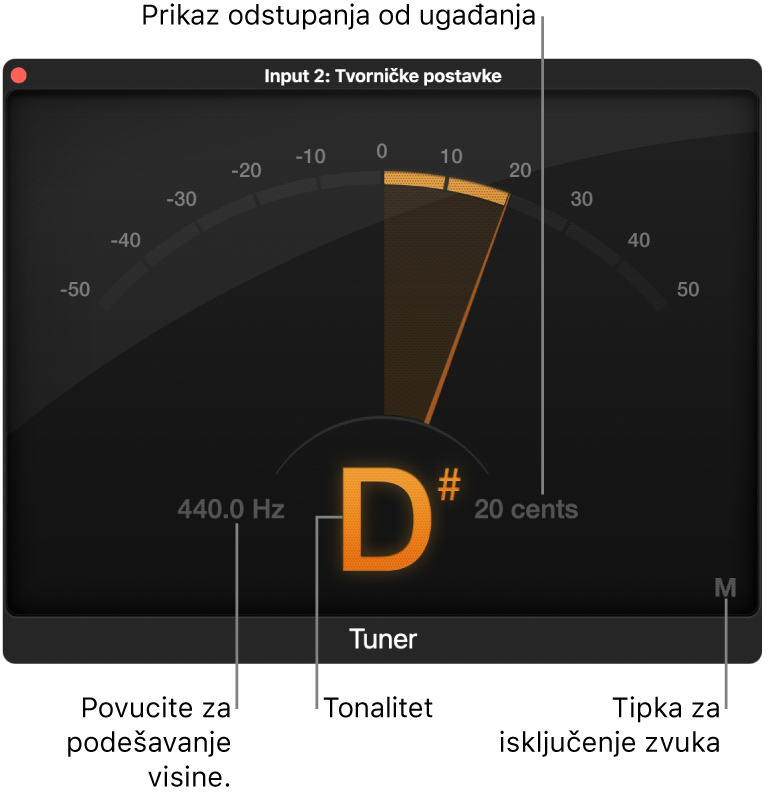
Prozor za ugađanje sadrži sljedeće parametre:
Grafički prikaz ugađanja: Prikazuje visinu note u centima. Kad je igla centrirana na zaslonu, nota je ugođena. Kad je igla lijevo od centra, nota je ravna; kad je igla desno od centra, nota je oštra. Također, igla i naziv note prikazuju se zelenom bojom kad je nota ugođena, a narančastom kad je nota ravna ili oštra.
Polje referentnog ugađanja: Povucite okomito kako biste podesili referentnu visinu koja se koristi kao osnova za ugađanje. Standardno je to nota A pri 440 Hz i može se podesiti u rasponu od 410 do 470 u koracima od 0,1 Hz.
Prikaz osnovne note: Prikazuje ciljanu visinu note koja se svira (najbliža ugođena visina).
Prikaz odstupanja note: Prikazuje odstupanje ugađanja u centima.
Tipka za isključenje zvuka: Kliknite da biste isključili zvuk.
Upotreba prozora za ugađanje
U aplikaciji GarageBand na Macu provjerite je li audio zapis za vašu gitaru ili drugi instrument odabran u području zapisa.
Kliknite tipku Ugađanje
 na kontrolnoj traci.
na kontrolnoj traci.Odsvirajte jednu notu na instrumentu i promatrajte grafički prikaz ugađanja i prikaz osnovne note. Ako je nota snižena ili povišena u odnosu na osnovnu notu, na grafičkom prikazu ugađanja prikazuju se narančasti segmenti. Osnovna nota pokazuje se u narančastoj boji, a prikaz odstupanja note označuje koliko je (u centima) nota neugođena.
Ugađajte svoj instrument dok se indikator ne centrira na grafičkom prikazu ugađanja i u polju odstupanja note se ne prikaže nula (0 centi).
Grafički prikaz ugađanja i osnovna nota prikazuju se u zelenoj boji ako su instrumenti pravilno ugođeni.